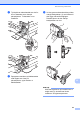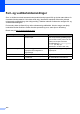Basic User's Guide
Table Of Contents
- Grunnleggende brukermanual MFC-J6520DW MFC-J6720DW
- Brukermanualer og hvor du finner dem
- Innholdsfortegnelse
- 1 Generell informasjon
- Bruke dokumentasjonen
- Få tilgang til Brother Utilities (Windows® 8)
- Tilgang til den Avanserte brukermanualen, Programvare og Nettverks Brukerhåndbok
- Slik får du tilgang til veiledninger for avanserte funksjoner
- Tilgang til Brother kundestøtte (Windows®)
- Tilgang til Brother kundestøtte (Macintosh)
- Oversikt over kontrollpanelet
- Innstillinger for snarveier
- Voluminnstillinger
- LCD-pekeskjerm
- 2 Legge i papir
- Legge i papir og andre utskriftsmedier
- Legge i papir i papirmagasin 1
- Legge papir i papirmagasin #2 (MFC-J6720DW)
- Legge i papir i den manuelle materåpningen
- Ikke skrivbart område
- Papirinnstillinger
- Papir og utskriftsmedier som kan brukes
- 3 Legge i dokumenter
- 4 Sende en faks
- 5 Motta en faks
- 6 Bruke PC-FAX
- 7 Telefon og eksterne enheter
- 8 Slå og lagre numre
- 9 Kopiere
- 10 Skrive ut fotografier fra et minnekort eller USB Flash-minne
- 11 Slik skriver du ut fra datamaskin
- 12 Slik skanner du til datamaskin
- A Rutinemessig vedlikehold
- B Feilsøking
- C Innstillings- og funksjonstabeller
- D Spesifikasjoner
- Stikkordliste
- brother NOR
96
Rengjøre skrivehodet A
For å opprettholde god utskriftskvalitet vil
maskinen rengjøre skrivehodet automatisk
ved behov. Du kan starte prosessen manuelt
hvis du har problemer med utskriftskvaliteten.
Rengjør skrivehodet hvis du får en horisontal
strek eller tomme partier i teksten eller
grafikken på utskriftene. Du kan rengjøre kun
svart, eller gul, cyan og magenta samtidig
eller alle fire farger samtidig.
Det går mye blekk med til å rengjøre
skrivehodet. Hyppig rengjøring øker
blekkforbruket.
VIKTIG
Du må IKKE berøre skrivehodet. Berøring
av skrivehodet kan forårsake varig skade
og medføre at garantien bortfaller.
a Trykk på .
MERK
Du kan også trykke på (Innst.) og
deretter Blekk.
b Trykk på Rengjør.
c Trykk på Sort, Farge eller Alle.
Maskinen rengjør skrivehodet.
Når rengjøringen er fullført, går
maskinen tilbake til Driftsklar modus.
MERK
• Hvis du rengjør skriverhodet minst fem
ganger uten at utskriften blir bedre, kan du
prøve å montere en original Brother
Innobella™-blekkassett for hver
problemfarge. Prøv å rengjøre
skrivehodet opptil fem ganger til. Hvis
utskriften ikke er blitt bedre, må du
kontakte Brother kundeservice eller den
lokale Brother-forhandleren.
• Du kan også rengjøre skrivehodet fra
PC-en.
(uu Programvare og Nettverks
Brukerhåndbok.)
Kontrollere utskriftskvalitetenA
Hvis det vises svake eller overstrekede farger
og tekst på utskriften, kan det hende at noen
av dysene på skrivehodet er tilstoppet. Du
kan undersøke dette ved å skrive ut
kontrollarket for utskriftskvalitet og se på
dysesjekkmønstret.
a Trykk på .
MERK
Du kan også trykke på (Innst.) og
deretter Blekk.
b Trykk på Test utskrift.
c Trykk på Utskriftskval.
d Trykk på OK.
Maskinen begynner å skrive ut
kontrollarket for utskriftskvalitet.
e Kontroller kvaliteten på de fire
fargeblokkene på arket.